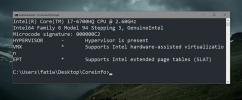फोटोशॉप में 'स्क्रैच डिस्क इज़ फुल' एरर को कैसे ठीक करें
फ़ोटोशॉप एक भयानक, यद्यपि जटिल, सीखने के लिए अनुप्रयोग है। साधनों को सीखने में समय लगता है और इसके बाद आपको अभ्यास की आवश्यकता होती है। जहां सभी साधनों का उपयोग करना सीखना पर्याप्त समय लगता है, फ़ोटोशॉप आपके द्वारा फेंकी गई किसी भी त्रुटि से पूरी तरह से अलग कार्य है। जब कोई भी अपने सिस्टम पर फ़ोटोशॉप स्थापित करता है तो यह माना जाता है कि सिस्टम रैम और प्रोसेसर क्षमताओं के मामले में ऐप को संभालने में सक्षम है। कहा कि, भले ही आपका सिस्टम फ़ोटोशॉप को संभालने में सक्षम होना चाहिए, आपको बार-बार disk स्क्रैच डिस्क फुल ’त्रुटि मिल सकती है जो आपको एक फ़ाइल पर काम करने से रोकती है। यहां बताया गया है कि इससे कैसे छुटकारा पाया जा सकता है और यह किस कारण से पहली बार दिखाई देता है।
स्क्रैच डिस्क उस ड्राइव को संदर्भित करता है जो फ़ोटोशॉप में स्थापित है। डिफ़ॉल्ट रूप से, यह केवल उस ड्राइव को 'स्क्रैच डिस्क' के रूप में उपयोग करता है। स्क्रैच डिस्क वह है जिसे फ़ोटोशॉप एक वर्चुअल ड्राइव के रूप में रैम के निर्माण के लिए उपयोग करता है जब यह कम होता है। यदि एप्लिकेशन के काम करने के लिए स्क्रैच डिस्क और RAM दोनों अपर्याप्त हैं, तो आपको 'स्क्रैच डिस्क फुल' त्रुटि मिलती है।
इसे ठीक करने के लिए, आपको फ़ोटोशॉप को अधिक रैम और / या अधिक डिस्क स्थान देने की आवश्यकता है। फ़ोटोशॉप खोलें और संपादन> प्राथमिकताएं पर जाएं। प्राथमिकताएं विंडो में, 'प्रदर्शन' टैब पर जाएं। यहां आप फ़ोटोशॉप को ’मेमोरी यूसेज’ सेक्शन के तहत अधिक रैम का उपयोग करने की अनुमति दे सकते हैं। डिफ़ॉल्ट रूप से, यह 60% पर सेट है, लेकिन आप इसे और अधिक दे सकते हैं।
फ़ोटोशॉप को स्क्रैच डिस्क पर कम जगह का उपयोग करना होगा, लेकिन इसकी कोई गारंटी नहीं है कि आपने स्क्रैच डिस्क की त्रुटि फिर से नहीं देखी है। असली समाधान यह है कि इसे स्क्रैच डिस्क पर अधिक स्थान दिया जाए। आपको मेमोरी उपयोग के ठीक नीचे एक स्क्रैच डिस्क अनुभाग दिखाई देगा, जहां डिफ़ॉल्ट रूप से, केवल एक ड्राइव की जाँच की जाएगी। बस एप्लिकेशन को अन्य पार्टीशन को स्क्रैच डिस्क के रूप में उपयोग करने की अनुमति दें और हो सकता है कि आपको फिर से त्रुटि न दिखे।

यदि आप एप्लिकेशन को अन्य डिस्क विभाजन का उपयोग करने की अनुमति नहीं देना चाहते हैं, तो उसे बड़ा उपयोग करने वाले बनाने पर विचार करें। यह एक अधिक जटिल समाधान है और यदि आप नहीं जानते कि ड्राइव को ठीक से कैसे मर्ज किया जाए, तो आप फाइलों को खो सकते हैं। जिस स्थान पर फ़ोटोशॉप का उपयोग किया गया है, वह स्थायी रूप से उपयोग नहीं किया जाता है, इसलिए आप डिस्क स्थान नहीं खोते हैं। मुझे व्यक्तिगत रूप से अनुभव हुआ है कि यदि फ़ोटोशॉप को अधिक रैम का उपयोग करने की अनुमति नहीं है तब भी त्रुटि गायब हो जाती है अगर फ़ोटोशॉप को अधिक डिस्क डिस्क का उपयोग करने के लिए दिया जाता है।
खोज
हाल के पोस्ट
विंडोज 10 में हाइपर-वी कैसे सक्षम करें
हाइपर-वी आभासी मशीनों को विंडोज सिस्टम पर चलाने की अनुमति देता है। ...
विंडोज 10 पर विभिन्न रिज़ॉल्यूशन मॉनिटर के बीच कर्सर को मूल रूप से कैसे स्थानांतरित करें
यदि आप अपने कार्य केंद्र के लिए दूसरा मॉनीटर प्राप्त करने की योजना ...
विंडोज 10 उपस्थिति और रंग को कैसे रीसेट करें
विंडोज 10 कैसे दिखता है, इसे संशोधित करने के लिए हम कई अलग-अलग युक्...